选择要取消配对的连接类型,然后按照说明操作:
Windows:
要取消鼠标与电脑的蓝牙配对:
- 在电脑上打开蓝牙设置。
- 在已连接设备的列表中找到您的设备。
- 点击移除设备。
注意:如要创建新的配对,只需长按鼠标底部的 Easy-Switch 按钮。鼠标将进入配对模式。
macOS:
要取消鼠标与电脑的蓝牙配对:
- 打开蓝牙偏好设置并找到您的设备。
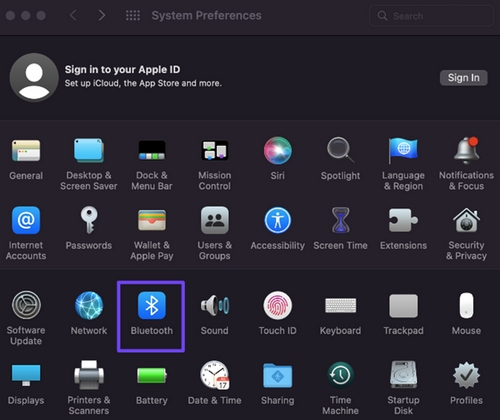
- 右键点击设备,选择移除或忽略。
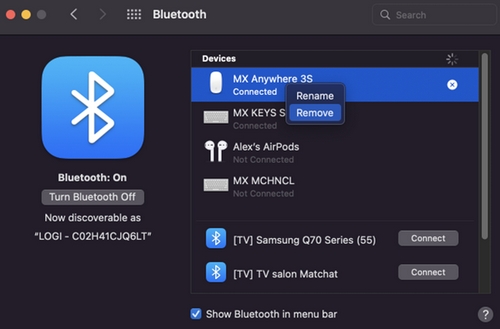
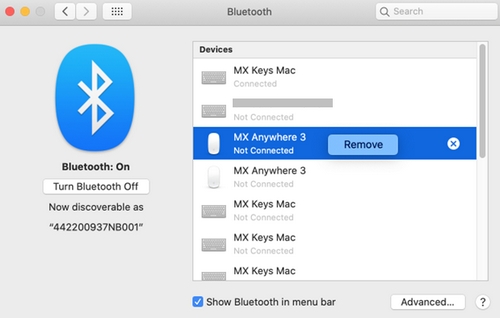
要取消鼠标与 Logi Bolt USB 接收器的配对:
- 打开 Logitech Options+,随后点击左下角的 MX Anywhere 3S。
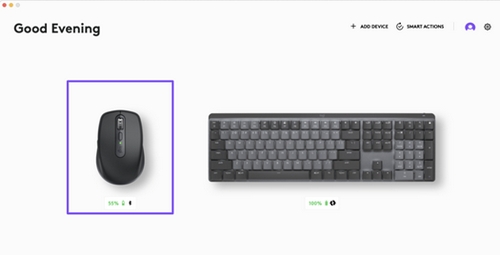
- 在设置选项卡中,点击底部的移除设备并确认。
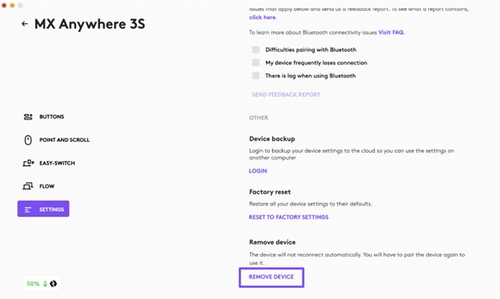
注意:取消配对后,设备将不再连接到接收器。您将需要使用蓝牙或 Logi Bolt USB 接收器创建新的配对。
重要提示:罗技不再对固件更新工具提供支持或维护。强烈推荐您将 Logi Options+ 用于受支持的罗技设备。在此过渡期间,我们将为您提供帮助。
重要提示:罗技不再对 Logitech Preference Manager 提供支持或维护。强烈推荐您将 Logi Options+ 用于受支持的罗技设备。在此过渡期间,我们将为您提供帮助。
重要提示:罗技不再对 Logitech Control Center 提供支持或维护。强烈推荐您将 Logi Options+ 用于受支持的罗技设备。在此过渡期间,我们将为您提供帮助。
重要提示:罗技不再对 Logitech Connection Utility 提供支持或维护。强烈推荐您将 Logi Options+ 用于受支持的罗技设备。在此过渡期间,我们将为您提供帮助。
重要提示:罗技不再对 Unifying 软件提供支持或维护。强烈推荐您将 Logi Options+ 用于受支持的罗技设备。在此过渡期间,我们将为您提供帮助。
重要提示:罗技不再支持或维护 SetPoint 软件。强烈推荐您将 Logi Options+ 用于受支持的罗技设备。在此过渡期间,我们将为您提供帮助。
常问问题
此部分没有可用的产品
